word消除字间的空格 Word文档去除字与字之间的空格方法
更新时间:2023-10-06 16:36:22作者:xiaoliu
word消除字间的空格,在日常使用Word文档时,我们经常会遇到一些字与字之间出现的空格问题,这不仅会影响文档的美观度,还可能引起排版错误,如何有效消除字间的空格呢?在这篇文章中我们将介绍一些方法来帮助您快速去除Word文档中的字与字之间的空格,让您的文档更加整洁、规范。无论是编辑、审阅还是发布文档,这些技巧都能为您节省时间和精力,提高工作效率。接下来让我们一起来探索这些实用的技巧吧!
具体步骤:
1.打开Word,选定需替换的目标文档。如果替换全文,可不必选定,也可选定全文。
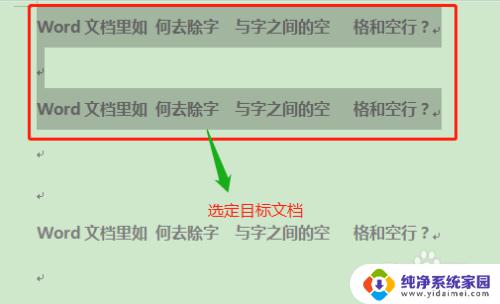
2.在开始选项卡点击【查找替换】按钮的箭头,调出下拉菜单。
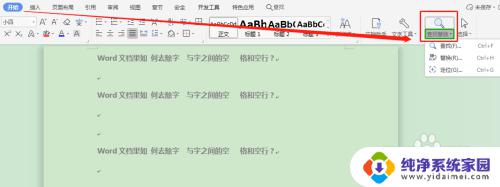
3.在下拉菜单点击【替换(R)…】,打开【查找和替换】对话框。此处也可通过快捷键【Ctrl+H】打开【查找和替换】对话框。
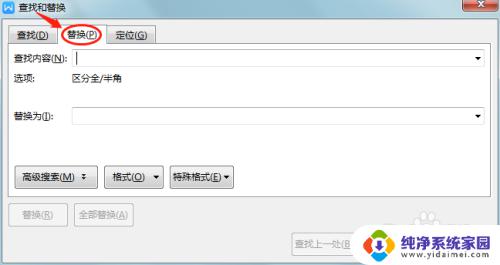
4.对话框中,在【查找内容】编辑框输入1个空格,在【替换为】编辑框不输入任何值。
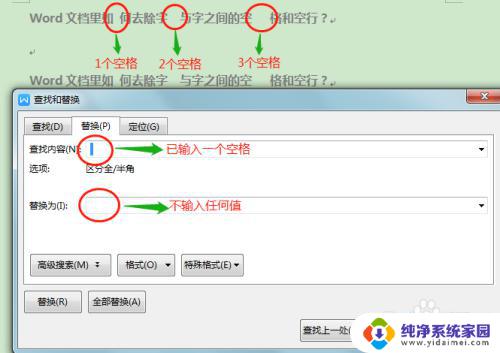
5.点击【全部替换】按钮,点击确定。关闭对话框,可将目标文档中的所有空格替换成空值,即是将空格去除了。
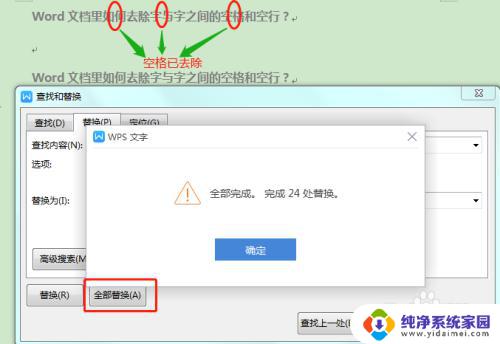
以上是消除Word中字间空格的全部内容,如果你遇到这种情况,可以按照小编的操作进行解决,非常简单快速,一步到位。
word消除字间的空格 Word文档去除字与字之间的空格方法相关教程
- wps怎么去除word文档里的空格 wps怎么消除word文档里的空格
- word文字之间空隙太大怎么办 word字之间空隙很大怎么调整
- 如何删除word空格 Word文档去除空格的步骤
- word中文字和数字不在一行 数字与文字之间的空隙如何消除
- word文档里字间距怎么调整 怎样修改Word文档文字之间的间距
- word如何消除空格 word去除空格方法
- word文档某一行字间距很大 解决word中一行字空隙很大的方法
- 按空格键删除后面的字 Word中怎么取消点击空格键删除后面的文字
- word文档空格删不掉 Word文档中间有空白怎么删除
- 怎么快速删除word中的空格 怎样快速删除Word文档中的空格
- 笔记本开机按f1才能开机 电脑每次启动都要按F1怎么解决
- 电脑打印机怎么设置默认打印机 怎么在电脑上设置默认打印机
- windows取消pin登录 如何关闭Windows 10开机PIN码
- 刚刚删除的应用怎么恢复 安卓手机卸载应用后怎么恢复
- word用户名怎么改 Word用户名怎么改
- 电脑宽带错误651是怎么回事 宽带连接出现651错误怎么办